Появилась ошибка 0xc000007b?
Ускоритель Компьютера легко исправит проблему!
Скачайте программу прямо сейчас:
СКАЧАТЬ УСКОРИТЕЛЬ СЕЙЧАС Размер – 25,3 Mb. Для Windows 11, 10, 8, 7 и XP.Хотели запустить приложение, но возникло сообщение об ошибке 0xc000007b? В этой статье мы разберём, почему так случилось и рассмотрим, как устранить неисправность разными способами.
Давайте разберём, почему система выдает ошибку 0xc000007b. Обычно она всплывает при попытке запуска той или иной программы. Обычно это свидетельствует о повреждениях тех или иных файлов самих приложений или библиотек. Наиболее частыми причинами возникновения данной ошибки являются:
Что делать, чтобы избежать возникновения данной проблемы? Будьте аккуратны при установке приложений, доводите её до конца и не удаляйте никаких файлов из папки самостоятельно. Также не следует скачивать сомнительные файлы из интернета во избежание поражения системы компьютерными вирусами.
Возникает ошибка 0xc000007b при запуске приложения? Сейчас мы разберем, как решить возникшую проблему. Это, можно сделать самостоятельно, предприняв одно из следующих действий:
Иногда приложение не запускается, так как предназначено для более старой версии Windows, а не для 7, 8, 10. Кликните правой кнопкой по исполняемому файлу (с расширением .exe). Выберите «Свойства»—>«Совместимость». Галочкой отметить «Запуск в режиме совместимости» и выберите нужную версию ОС. Можно попробовать разные версии.
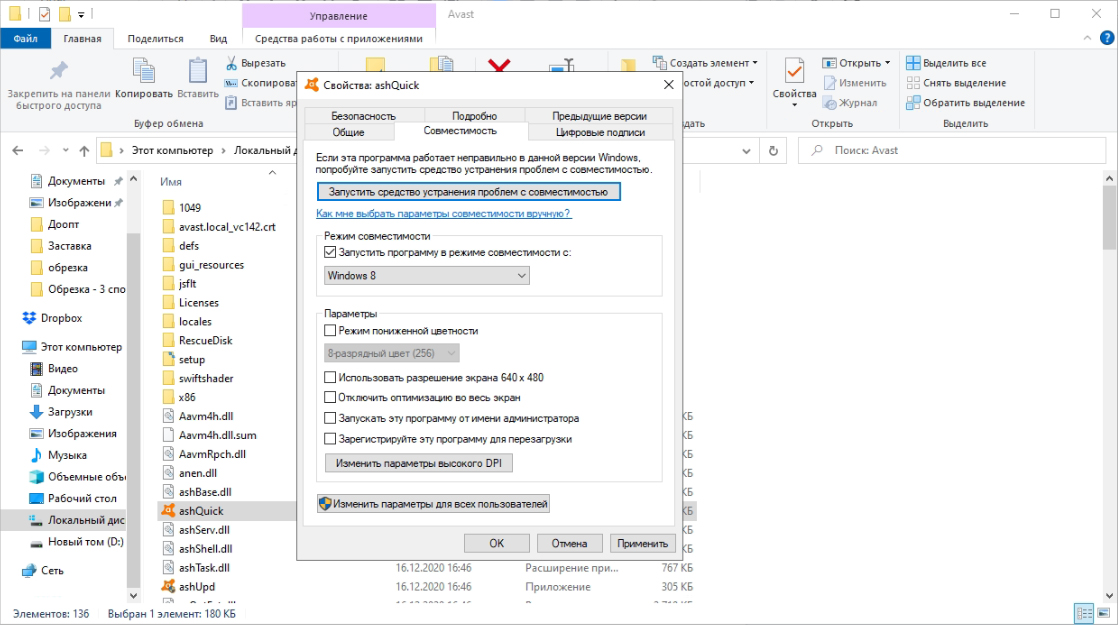
Настройте режим совместимости
Войдите в операционную систему с правами администратора. Через панель управления перейдите в «Система и безопасность»—>«Администрирование». Откроется новое окно, где нужно выбрать «Локальная политика безопасности»—>«Конфигурации компьютера»—>«Параметры Windows», а затем откройте «Параметры безопасности»—>«Локальная политика»—>«Назначение прав пользователя».
Нажатием правой кнопкой мыши откройте всплывающий список и выберите вход от администратора, после чего перейдите к свойствам. Далее следует нажать «Добавить пользователей или группы», выбрать пользователя, которого хотите назначить администратором и подтвердить сделанные изменения.
Если вы недавно установили какое-то приложение, и начала появляться ошибка, следует удалить его. Также необходимо проверить компьютер на наличие вирусов и избавиться от них. В результате этих действий проблема может исчезнуть.
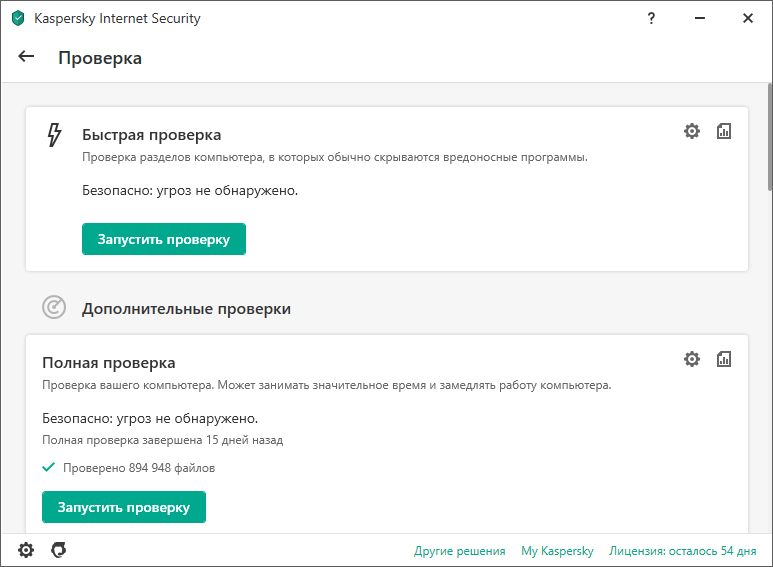
Проверьте ПК на вирусы
Ещё один способ — попробовать устранить ошибки, возникшие в реестре. Для этого подойдут специальные приложения, которых достаточно много. Например, RegCleaner и подобные.
Не знаете, как исправить ошибку 0xc000007b при запуске игры? Загрузите актуальную версию DirectX, а также найдите новые драйвера для своей видеокарты. Скачивайте всё только с официальных сайтов. Инсталлируйте загруженные файлы и перезагрузите компьютер. После этого ошибка может пропасть.
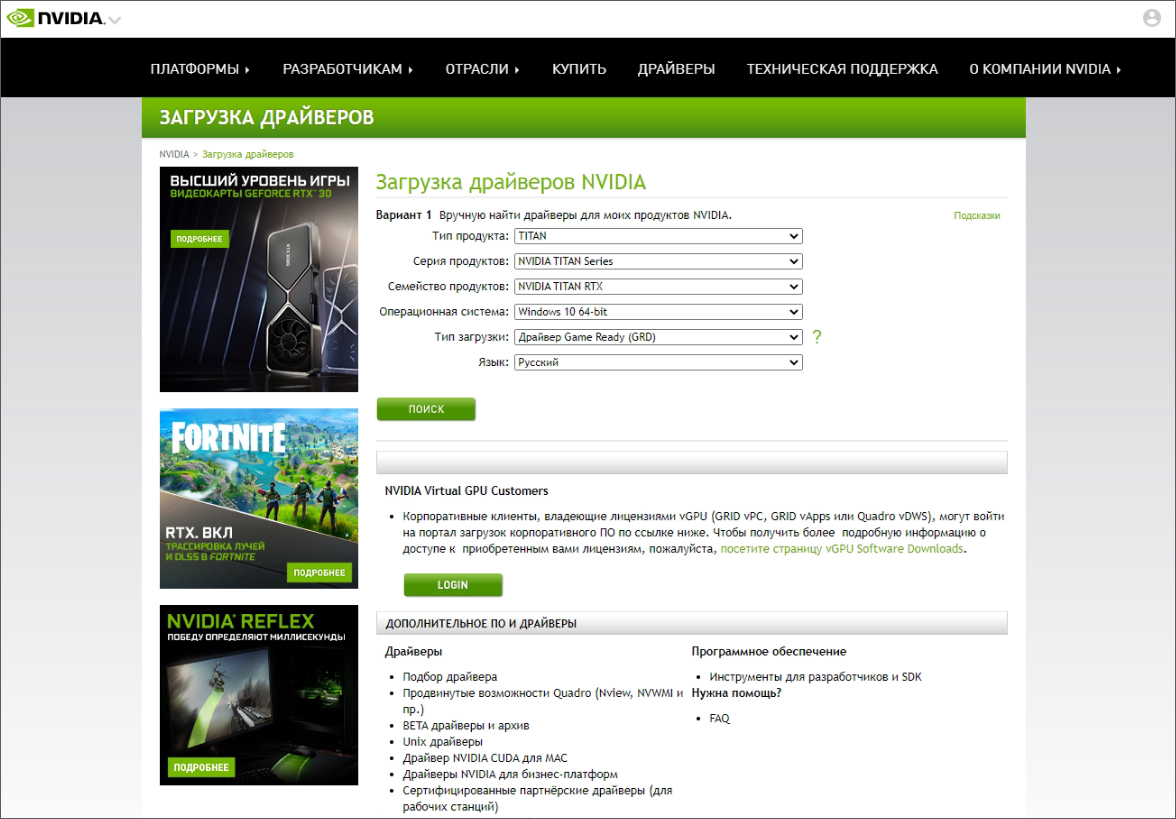
Скачайте и установите новые драйвера для видеокарты
Попытки самостоятельно решить ошибку 0xc000007b могут привести к ухудшению ситуации. Лучше воспользоваться специальным софтом, который бережно и безопасно исправит ошибки. Такой программой является Ускоритель Компьютера.
Скачайте и установите приложение, в стартовом окне кликните «Сканировать компьютер». Когда процесс проверки закончится, программа предложит устранить все обнаруженные проблемы.
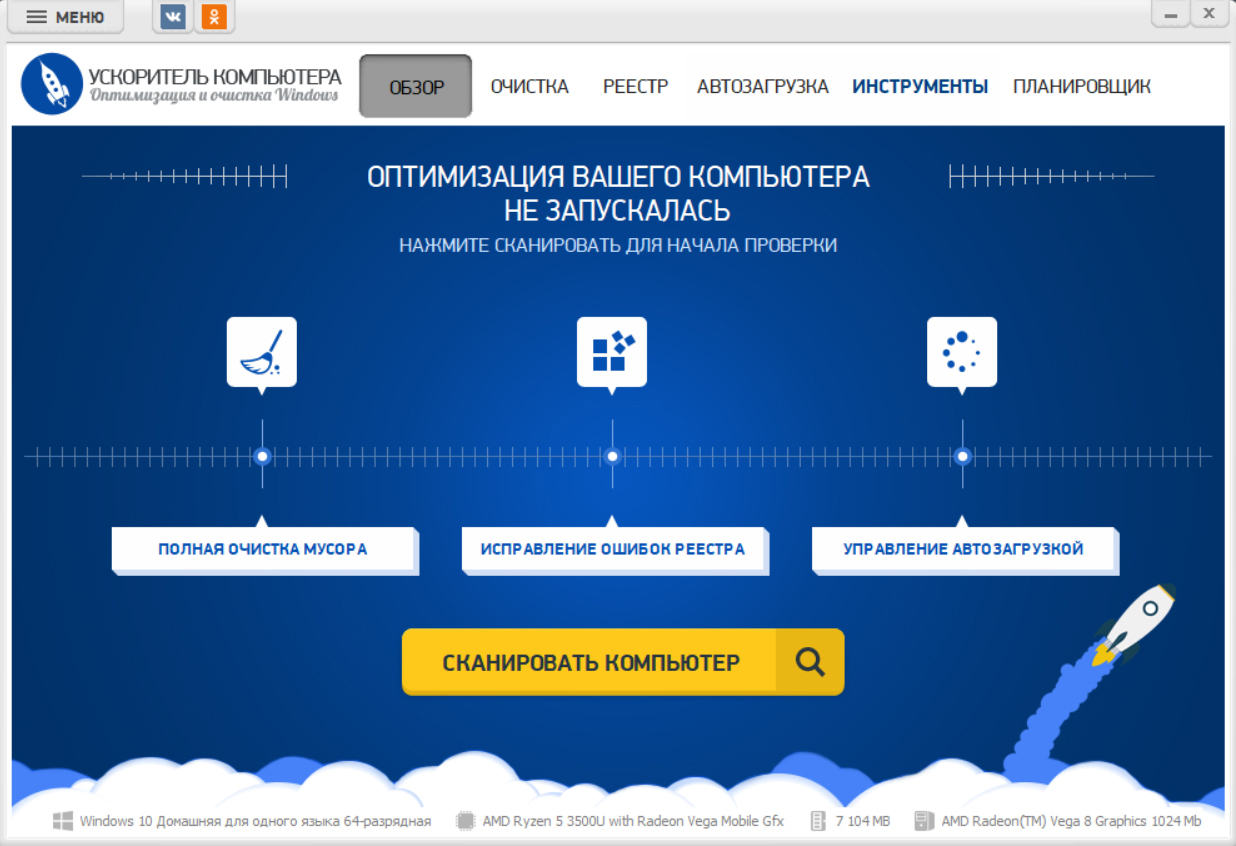
Выполните сканирование
Если не хотите запускать полную проверку, тогда просто перейдите в раздел «Реестр». Нажмите «Поиск» и подождите, пока ПО найдёт все неисправности. Здесь можно отметить галочками только те проблемы, которые требуют решения. Например, исправление ошибки 0xc000007b. Далее кликните «Исправить» и программа устранит ошибки реестра.
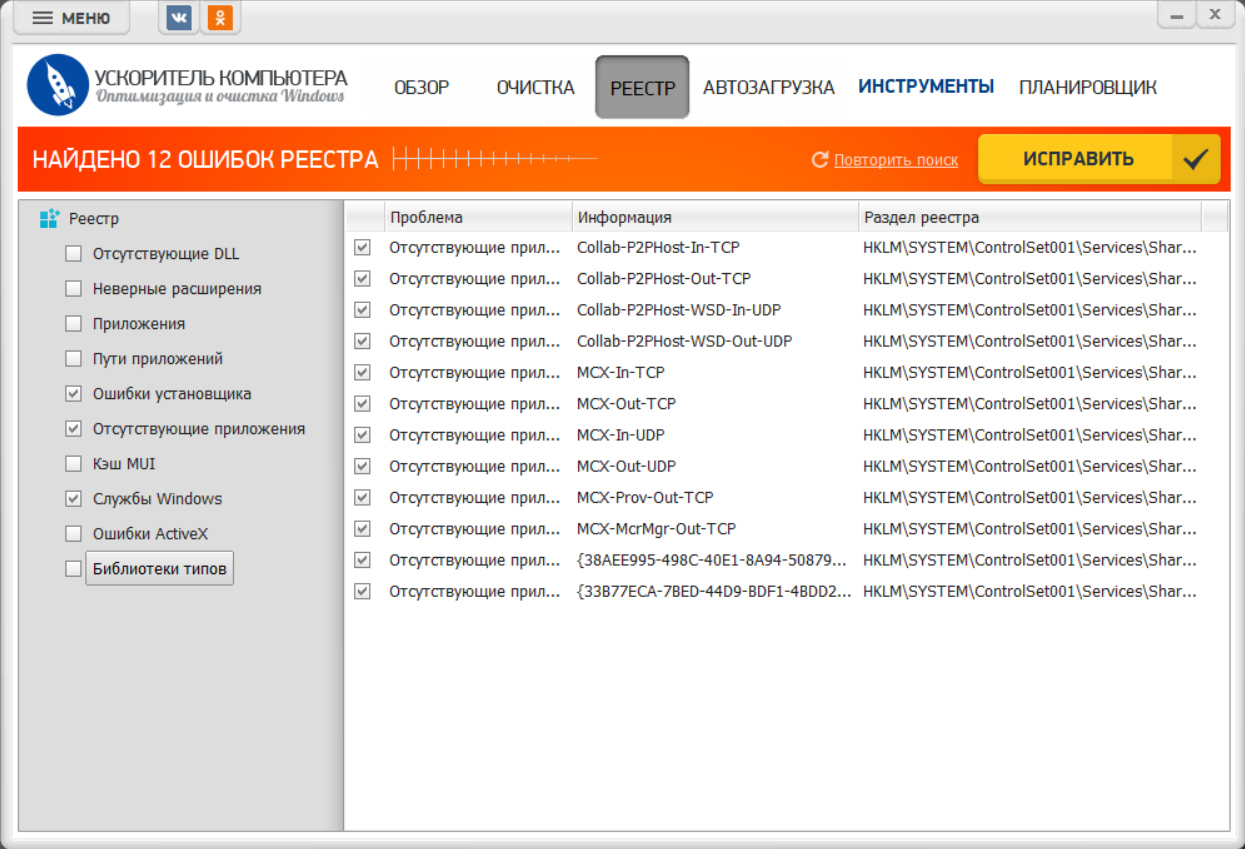
Программа устранит ошибки реестра
Дополнительно вы сможете убрать ненужный софт из автозагрузки, удалить программы, которые вам больше не требуются, но занимают место, очистить компьютер от мусора и многое другое!
Как удалить программу из автозагрузки Как ускорить работу компьтера Как почистить кэш на компьютере
Скачайте Ускоритель Компьютера:
СКАЧАТЬ УСКОРИТЕЛЬ СЕЙЧАС Размер – 25,3 Mb. Для Windows 11, 10, 8, 7 и XP.